DCP-J562DW
Vanliga frågor & felsökning |
Jag kan skriva ut men kan inte skanna via nätverk. (För Windows)
Följ stegen nedan för att lösa problemet:
Steg 1: Kontrollera nätverksanslutningen.
Kontrollera att Brother-enheten är tillgänglig för nätverksutskrift.
Om du inte kan skriva utklickar du här för att se hur du löser problemet med att det inte går att skriva ut med min Brother-maskin i ett trådlöst nätverk (Windows).
Steg 2: Kontrollera skannerdrivrutinen
Öppna skannerlistan och kontrollera att skannikonen för Brother-enheten finns där.
> Klicka här för att se hur du öppnar Skannrar och kameror.
Om skannerikonen för Brother-enheten inte finns där måste du installera skannerdrivrutinen.
Installationsanvisningar finns tillgängliga på nerladdnings-sidan.
Steg 3: Kontrollera Brother-enhetens IP-adress
Hämta enhetens IP-adress genom att skriva ut en nätverkskonfigurationsrapport.
Klicka här för att se hur du skriver ut nätverkskonfigurationsrapporten.
Steg 4: Ställ in IP-adressen på skannerdrivrutinen
Obs Stegen kan variera beroende på vilket operativsystem som används.
-
Öppna Skanneregenskaper. (
Klicka här för att se hur du öppnar Skanneregenskaper. - Klicka på fliken Nätverksinställningar och välj Ange din maskin efter adress.
-
Ange den IP-adress som du bekräftade i steg 3 och klicka på OK.
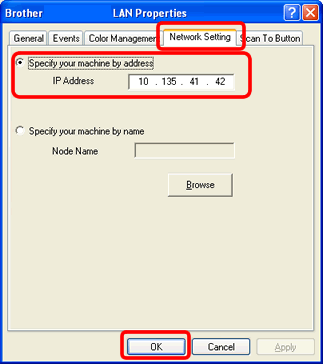
- Om en IP-adresskonflikt uppstår kontaktar du en nätverksadministratör för att få rätt IP-adress.
-
Hämta enhetens startmetod med hjälp av den nätverkskonfigurationsrapport som du skrev ut tidigare.
Om startmetoden (IP Config) är AUTOändrar du den till STATISK.
Mer information finns i Användarhandboken eller Handbok för nätverk.
Steg 5: Kontrollera brandväggsinställningarna
Step3: Kontrollera om det finns en brandväggsinställning på datorn
Om en brandvägg på datorn är aktiv kan det hända att den avvisar den nätverksanslutning som krävs för att programmet för nätverksskanning ska fungera korrekt. Avaktivera brandväggen på datorn och försök skanna nätverket igen.
Ändra tillfälligt brandväggs-/säkerhetsinställningarna för att tillåta nätverksanslutning.
Datorns brandvägg/säkerhetsprogramvara kan förhindra att nätverksanslutningen upprättas. Om du får brandväggsrelaterade meddelanden rekommenderar vi att du tillfälligt ändrar säkerhetsinställningarna på datorn för att upprätta anslutningen.
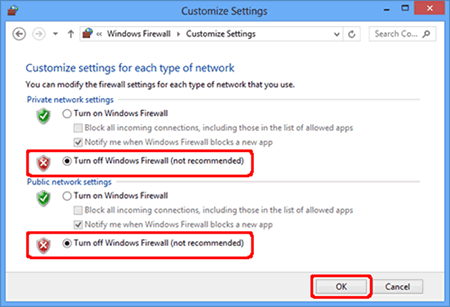
VIKTIGT
- Innan du avaktiverar brandväggen ska du se till att de ändringar du vill göra är lämpliga för ditt nätverk. Brother tar inget ansvar för några konsekvenser av att inaktivera brandväggen.
- När du är klar ska du se till att aktivera brandväggen igen.
Om funktionen fungerar som den ska när du har inaktiverat brandväggen innebär det att brandväggen på datorn avvisar den nödvändiga nätverksanslutningen. Brother rekommenderar att du i så fall inaktiverar brandväggen på datorn när du behöver skanna i nätverk med hjälp av skanningsknappen eller låter brandväggen vara aktiverad och justerar brandväggsinställningarna.
Om brandväggen blockerar nätverkskommunikationen rekommenderar vi att du lägger till följande interna/externa portar i brandväggen:
- UDP: 54925
- UDP: 137
- UDP: 161
Steg 6: Avinstallera och installera om Brother-drivrutinen.
-
Avinstallera och installera om Brother-drivrutinen.
Om du använder en annan brandvägg än Windows-brandväggen eller om Windows-brandväggen är avstängd kan du få ett meddelande om att brandväggen kan blockera nätverkskommunikation. Se instruktionerna som medföljer brandväggsprogrammet för information om hur du lägger till följande nätverksportar:
- För nätverksscanning lägger du till UDP-port 54925.
- Om du fortfarande har problem med nätverksanslutningen lägger du till UDP-port 137 och 161.
-
Försök att skanna igen för att avgöra om problemet har lösts. Om du fortfarande inte kan skanna:
- Kontrollera att det inte finns några säkerhetsprogram eller brandväggar på datorn som kan förhindra nätverkskommunikation.
- Försök att skanna från en annan nätverksansluten dator.
